更新於 2025-06-16
717 views
5分钟 阅读
Safari 是 Apple Inc. 的原生網頁瀏覽器,支援所有 iOS、iPadOS 和 macOS 裝置。這款瀏覽器以其速度快、效率高和用戶友好的介面而聞名。與其他瀏覽器應用程式一樣,它依靠裝置的定位服務來提供最佳使用者體驗。
話雖如此,如果您想在 Apple 裝置上更改 Safari 的位置,這篇文章將引導您完成在 iPhone、iPad 和 Mac 電腦上完成這項工作的最佳方法。
第 1 部分:Safari 如何確定您的位置?
Safari 瀏覽器所使用的技術可以提取並整合以下來源的數據,從而以相當高的精度精確定位您的位置。這些來源包括:
- 全球定位系統: 這對於行動裝置上的 Safari 尤其重要,並提供精確的位置資料。
- IP位址: 您的 IP 位址可以揭示您的網路位置。
- Wi-Fi數據: 來自本機 Wi-Fi 網路的資訊可用於確定您的大致位置,Mac 的 Safari 通常透過它確定您的位置。
- 蜂窩數據: 當 GPS 或 Wi-Fi 訊號無法使用或精確度較低時,此功能尤其有用。透過造訪蜂窩訊號塔,Safari 可以根據附近蜂巢訊號塔的強度和距離來三角測量您的位置。
第 2 部分:何時應在 Safari 上更改位置?
在某些情況下,更改 Safari 瀏覽器的位置資訊可能很重要。我們在下面分享了其中一些情況;
- 存取受地區限制的內容: 如果您嘗試存取僅在某些地區可用的網站或內容,更改您的位置可以幫助繞過這些限制。
- 隱私問題: 對於擔心線上隱私的用戶,更改位置可以幫助掩蓋您的實際位置,使網站更難以透過特定地區的廣告或內容追蹤和定位您。
- 避免審查: 如果您居住在網路審查盛行的國家,改變您的位置可以讓您存取自由開放的網路。
- 優化本地搜尋結果和服務: 如果您計劃旅行或搬遷到新地點,您可能想要獲取該地區的當地搜尋結果或新聞。更改您的位置可以幫助您在抵達之前更好地了解當地的服務和商家。
第3部分:如何在Safari iPhone / iPad上以高精度更改位置
對於 iPhone 和 iPad 用戶來說,在 Safari 上高精度更改位置的最佳方法是使用 iWhere iPhone 位置更改器。這是一款可靠的位置偽造解決方案,可讓您在無需離開當前位置的情況下,在所有 iPhone/iPad 應用程式(包括 Safari)上更改您的位置。此外,iWhere 還支援更改街道位置。
iWhere 支援修改位置、單站模式、多站模式、操縱桿模式、可調移動速度等功能。此外,它還允許您透過將造訪過的不同地點的位置匯入和匯出為 GPX 檔案來保存它們。
主要特點
- 提供位置歷史記錄等有用的智慧功能,可自動在地圖上儲存您造訪過的位置。
- 擁有先進的安全系統,可在偽造位置時確保使用者的安全。
- 在偽造 iPhone 位置的同時,輕鬆自訂 1 公尺/秒至 50 公尺/秒範圍內的移動速度。
- 輕鬆繞過串流媒體平台、網站、應用程式等的地理限制。
以下是使用 iWhere 更改 Safari 位置的步驟
步驟1: 造訪 iWhere 官方網站並下載 iPhone 位置更改器應用程式。然後,將其安裝到您的電腦上。
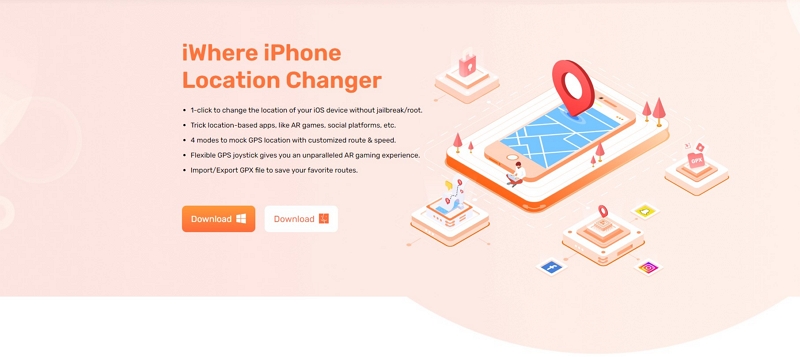
第 2 步: 打開已安裝的應用程式並點擊“開始”按鈕開始該過程。

步驟3: 將您的 iPhone 連接到電腦並選擇“修改位置”繼續。

步驟4: 現在,iWhere 會載入一張地圖,顯示你電腦螢幕上的目前位置。用遊標捲動地圖,探索可用於變更 Safari 位置的可用區域。

步驟5: 找到「目標位置」後,在左上角的「搜尋列」中輸入地址,點選「確認修改」。

iWhere iPhone 位置變更器應用程式將變更您的 iPhone 位置,您將能夠不受限制地存取 Safari 上受限制的網站。
第 4 部分:如何使用 VPN 在 Safari iPhone/iPad/Mac 上更改位置
另一種在 Safari 瀏覽器中更改位置的方法是使用 VPN,這適用於 iOS、iPadOS 和 macOS 裝置。使用可靠的 VPN 應用,您可以輕鬆地透過位於世界各地的伺服器路由您的網路連接,從而能夠在 Safari 瀏覽器中更改您的位置和 IP 位址。我們介紹了一些最有效的 VPN 應用,可用於在 iPhone、iPad 和 Mac 上的 Safari 瀏覽器中更改位置:
1. Express VPN
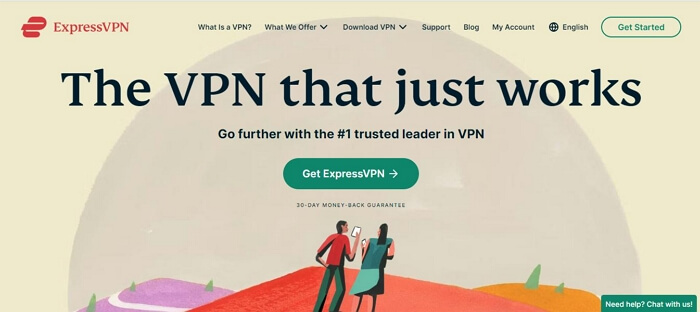
ExpressVPN 是眾多用戶信賴的最佳 VPN 工具之一。這款 VPN 應用程式在全球多個地區提供數千個位置服務,您可以在 iPhone、iPad 和 Mac 上使用。它還能有效率地下載種子和攔截線上追蹤器。
優點
- 它最多可同時在 8 台裝置上使用。
- 使您能夠解除許多流行串流媒體服務的限制。
- 操作簡單。
缺點
- 昂貴的訂閱方案。
2.Nord VPN
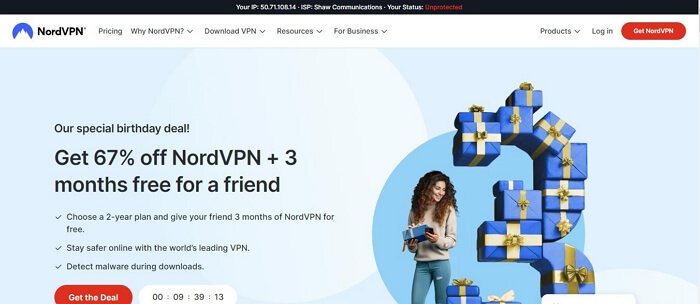
NordVPN 也是全球眾多用戶的熱門選擇。這款 VPN 應用程式提供超過 6000 台伺服器,可用於在 Safari 瀏覽器中變更您的位置。在隱私方面,它支援強大的 256 位元 AES 加密系統,可確保 100% 的用戶安全。
優點
- 您最多可以同時連接 6 台裝置。
- 超快的連線速度。
- 它有一個時尚的用戶界面。
缺點
- 折磨功能效率不高。
3. Total VPN
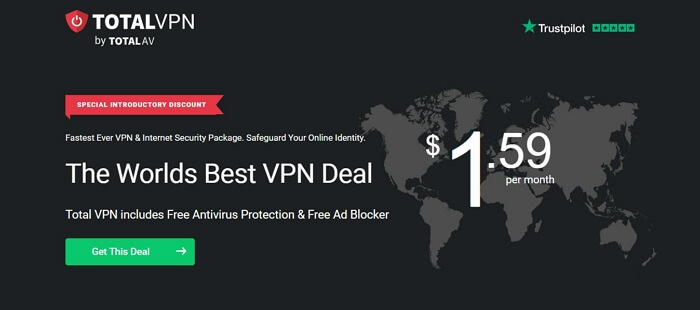
TotalVPN 提供了一些最可靠的位置伺服器,可用於在 Safari 瀏覽器中變更位置。雖然連線速度慢是一大缺點,但這款 VPN 可讓您在幾次點擊內更改裝置位置。此外,它還提供了不錯的安全功能,可在使用應用程式時保護您的隱私。
優點
- 強大的加密系統。
- 支援最多三個同時連接。
- 簡單、直覺的使用者介面。
缺點
- 連接速度慢。
如何使用 VPN 變更 Safari 上的位置
步驟1: 前往“App Store”並蒐索我們上面推薦的任何 VPN 應用程式或您找到的應用程式並安裝它。
第 2 步: 在 iPhone 上設定 VPN 應用程式。然後,導航到“位置伺服器”,並選擇您想要使用的國家/地區的伺服器。
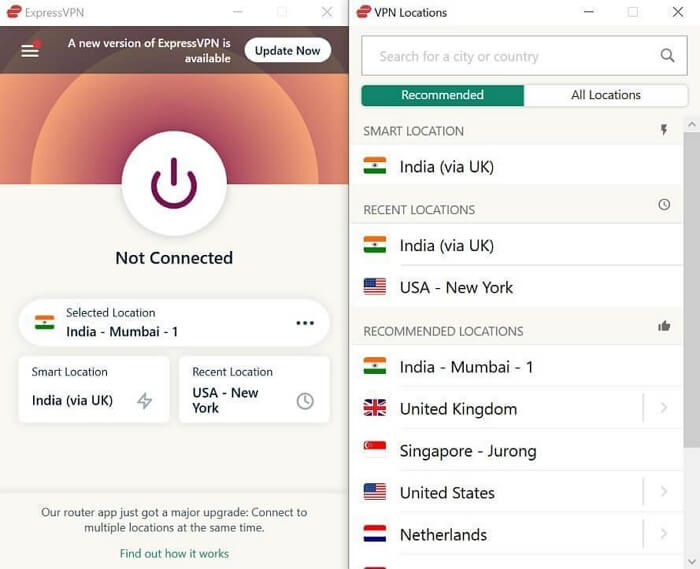
步驟3: 點擊「連線」按鈕更改您的 iPhone 位置並開始從該地區瀏覽 Safari。
限制:
- VPN 應用程式並不總是準確的。
- 訂閱方案通常很昂貴。
- 降低網速。
獎勵:如何在 Apple 裝置上啟用、停用和更改 Safari 位置設置
您想更改 Apple 裝置上的 Safari 位置設定嗎?別擔心。您可以使用一些技巧來完成此操作。繼續閱讀,了解更多。
方法1:啟用/停用Safari位置
若要變更 Apple 裝置上的 Safari 位置設置,您可以執行的操作之一是啟用或停用 Safari 位置。 方法如下:
iPhone/iPad 上的步驟
步驟1: 前往 iPhone 的「設定」並找到「隱私和安全」。
第 2 步: 點選“定位服務”。
步驟3: 向下捲動並從應用程式清單中選擇「Safari 網站」。然後,選擇符合您需求的選項。
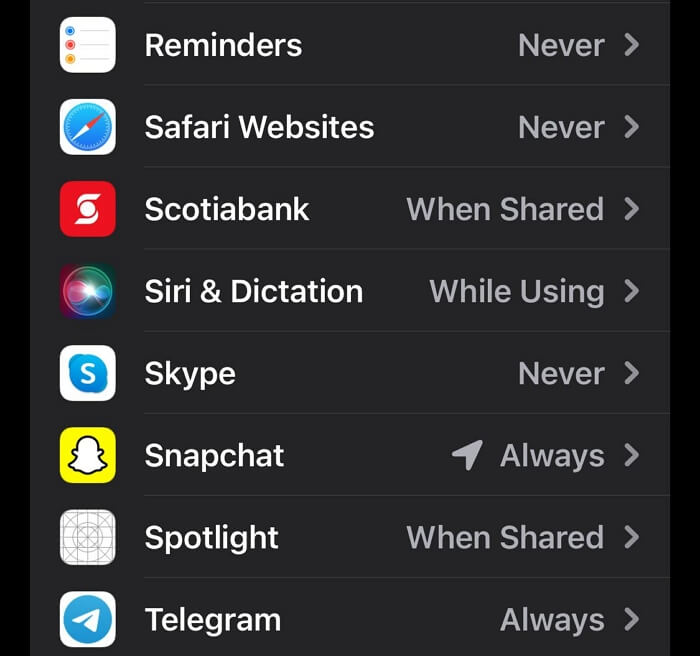
筆記:
- 總是:這表示 Safari 將能夠在前台或後台運行時啟用定位服務。
- 使用應用程式時:這允許 Safari 在您開啟應用程式時存取您的位置。
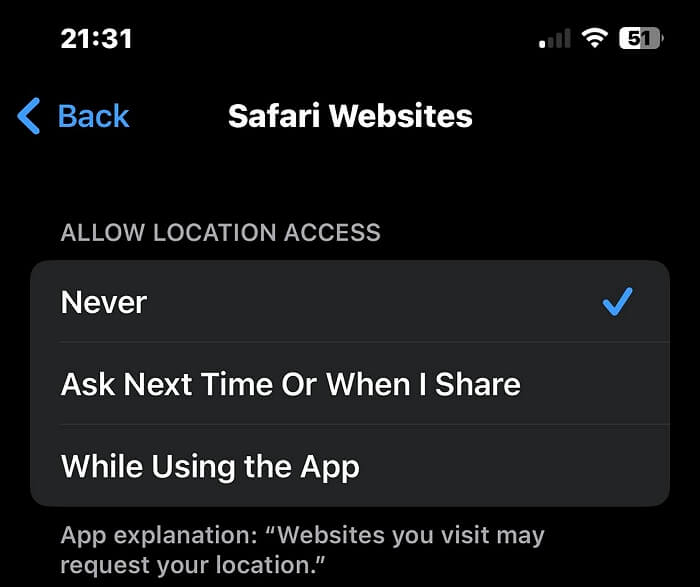
Mac 的步驟
步驟1: 點擊主畫面左上角的「Apple 選單」圖標,然後選擇「系統偏好設定」。
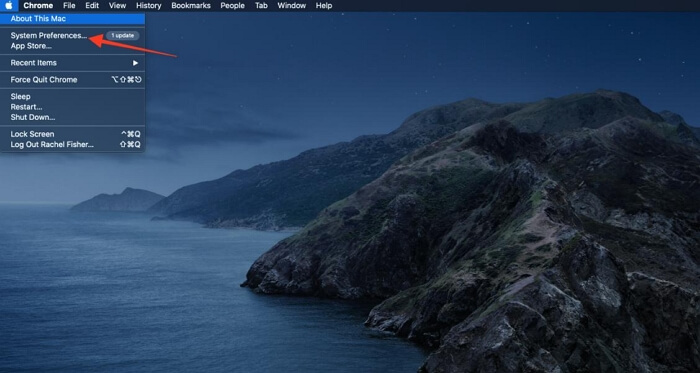
第 2 步: 選擇“安全性和隱私權”,然後點擊“隱私權”選項卡。
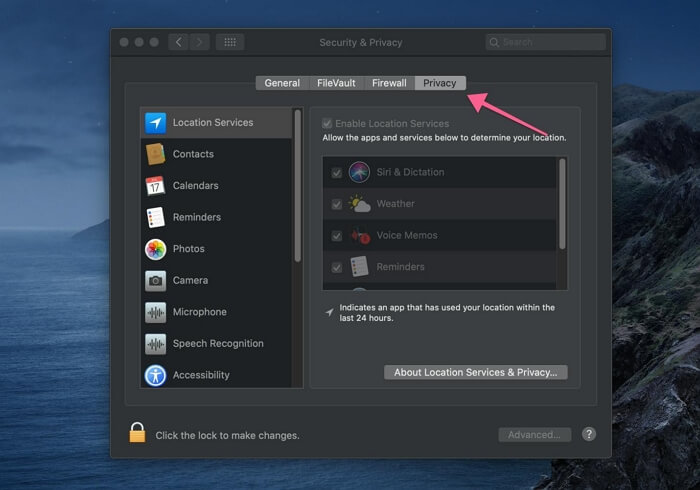
步驟3: 點擊視窗左下角的“掛鎖”圖標,然後在提示時輸入您的電腦“ID/密碼”。
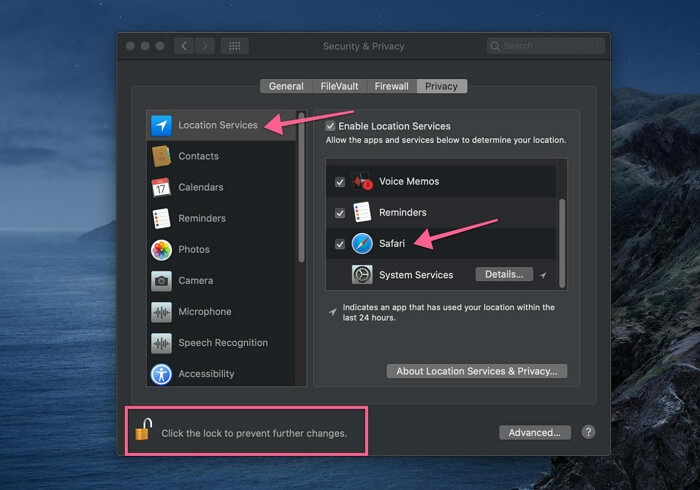
步驟4: 點擊“定位服務”,並勾選“Safari”旁的複選框。然後再次點擊「掛鎖」圖示即可完成操作。
方法2:允許特定的Safari網站存取您的位置
您也可以控制在使用 Safari 瀏覽器瀏覽時哪些網站可以存取您的位置資訊。請參閱以下步驟,以了解如何允許特定的 Safari 網站存取您的位置資訊。
iPhone 版操作步驟
步驟1: 打開“Safari”應用程式並訪問您想要授予位置存取權限的“網站”。
第 2 步: 點擊字母圖示“AA” 左下角。然後從選單清單中選擇“網站設定”。
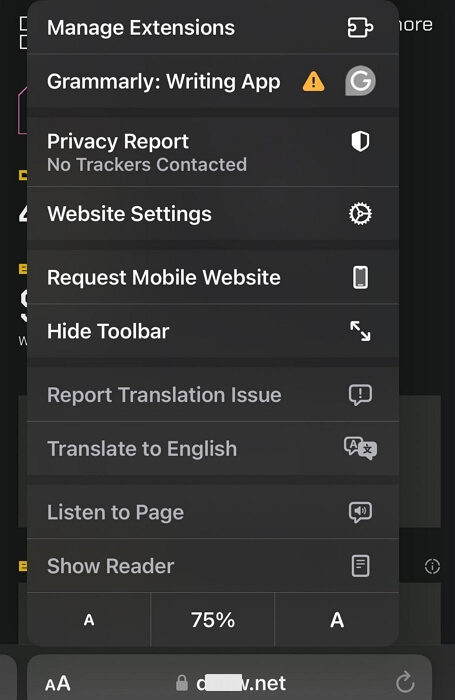
步驟3: 選擇“位置”並選擇“允許”。
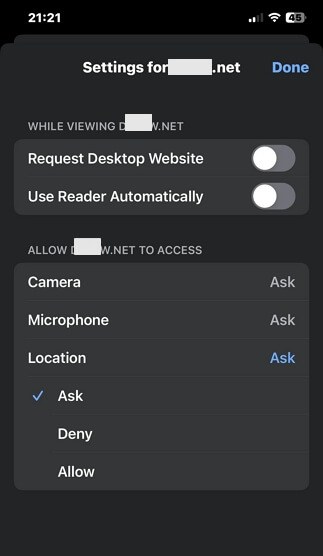
Mac 版步驟
步驟1: 開啟“Safari 瀏覽器”,點擊左上角的“Safari”標籤。然後,從選單中選擇“偏好設定”。
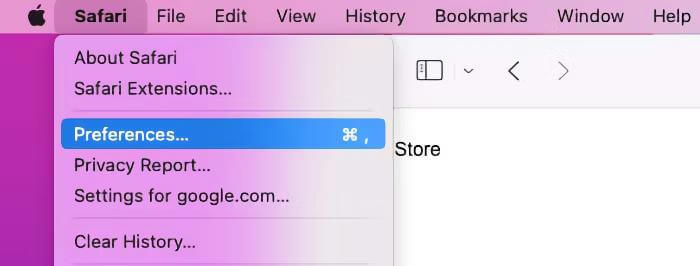
第 2 步: 點擊“網站”選項卡,並從左側選單中選擇“位置”。然後,點擊您想要授予位置存取權限的網站旁邊的「下拉」圖標,並點擊相關設定。
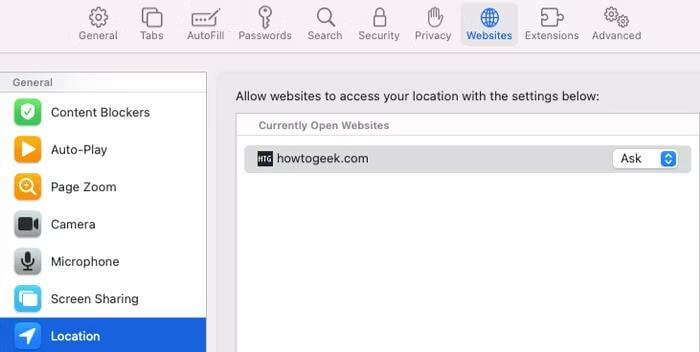
結論
無論何時,只要您需要了解如何在 iPhone Safari 瀏覽器中更改您的位置,本頁面都能為您提供協助。如您所見,步驟非常簡單,您無需任何技術技能即可執行操作。如果您想在 Safari 瀏覽器中高精度更改您的位置,請務必使用 iWhere iPhone 位置更改器.
